Как да направите аниме характер, който изглежда като вас
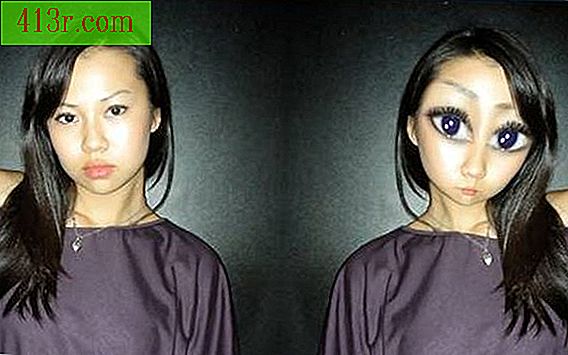
Аниме е популярна форма на анимационен филм от Япония. Много хора обичат фантазията на аниме героите и се опитват да създадат аватари, които комбинират снимките си с външния вид на традиционния аниме, но не откриват нищо реалистично. Не е трудно да се създаде реалистичен, уникален аниме характер, използващ собствената ви снимка.
 спасяване
спасяване Отворете снимката си в Photoshop. Отворете "Файл" и кликнете върху "Отваряне".
 спасяване
спасяване Кликнете с десния бутон върху слоя със задния слой в полето "слоеве" и изберете "Дублиращ слой". Причината, поради която искате дублиращ слой, е да се гарантира, че оригиналното изображение ще остане непокътнато.
 спасяване
спасяване Вземете инструмента "Елиптична рамка" от лентата с инструменти и очертайте кръг около едното око. Отворете "Layer" в лентата с менюта и изберете "New" и след това "Layer via copy" или натиснете "Ctrl + J" на клавиатурата. Върнете се до копието на слоя на фона и повторете процеса с другото око.
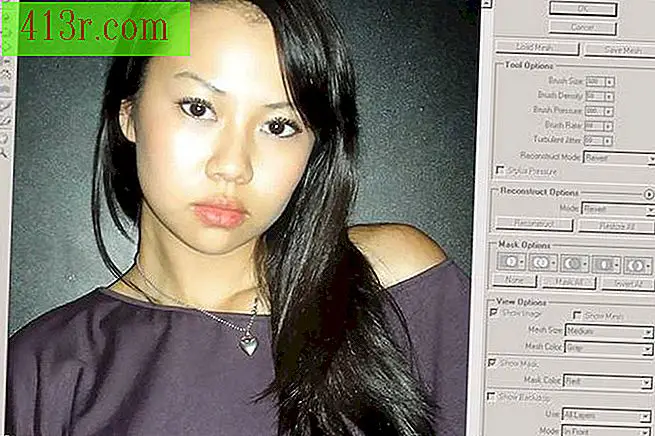 спасяване
спасяване Връщане към копието на слоя на фона. Отидете на "Filter" в лентата с менюта и изберете "Liquify" или натиснете "Shift + Ctrl + X" на клавиатурата.
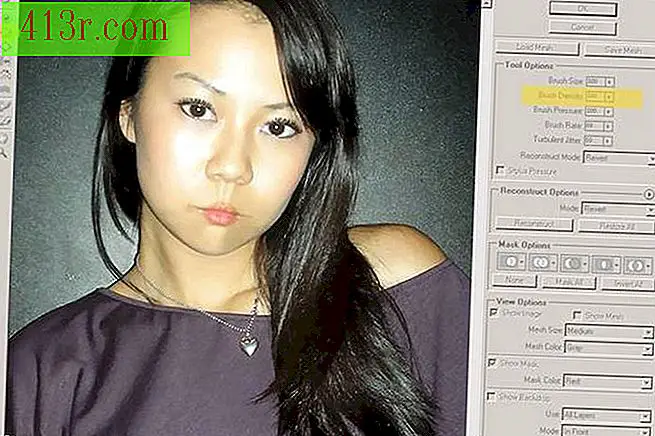 спасяване
спасяване Променете плътността на 100 и след това променете размера на устните с инструмента "Shrink". За да промените размера с този инструмент, преместете курсора върху устните с четката и задръжте бутона на мишката, докато се постигне желаното изкривяване. Натиснете бутона "Accept", за да излезете.
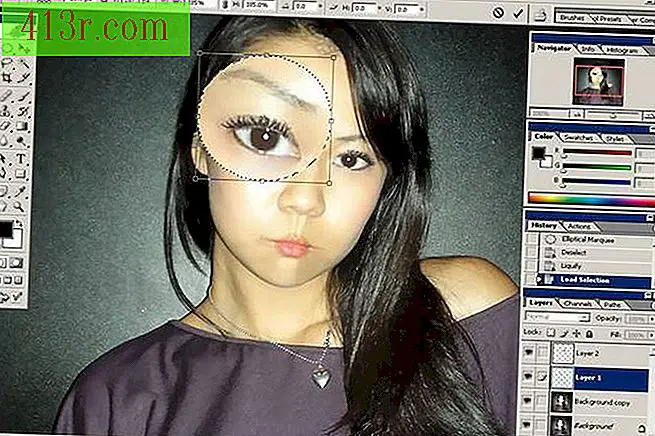 спасяване
спасяване Натиснете бутона "Ctrl" и кликнете върху "Layer 1". Това автоматично избира окото. Отидете на "Edit" в лентата с менюта и изберете "Transform" и след това "Scale". Кликнете върху бутона за заключване, за да запазите съотношението между страните. Увеличете очите и запомнете процента. В този пример това е 185 процента. Натиснете "Ctrl + D", за да отмените това око.
 спасяване
спасяване Повторете процеса със слой 2. Въведете 185 процента от процента на скалата.
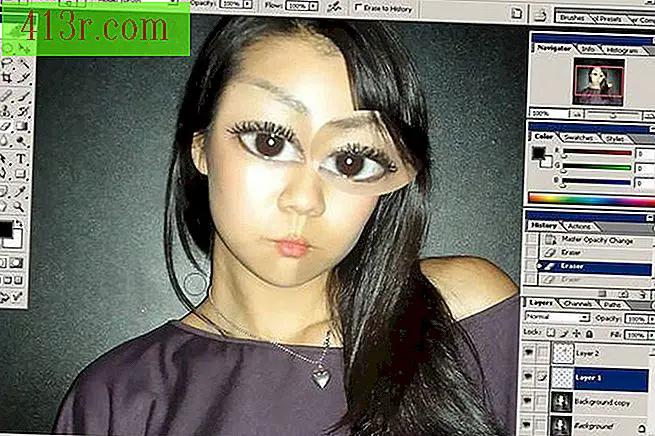 спасяване
спасяване Вземете инструмента "Eraser" от лентата с инструменти или натиснете "E" на клавиатурата. Уверете се, че това е меката четка. Започнете да изтривате кожата около всяко око, внимателно разширена, за да се интегрирате с лицето.
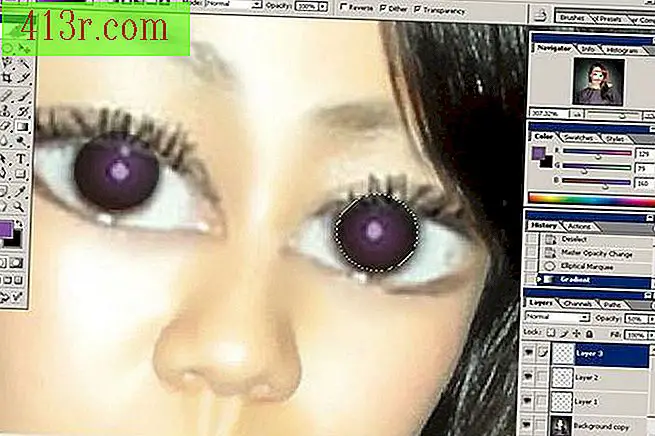 спасяване
спасяване Създайте нов слой Променете цвета на очите. Изберете инструмента "Елиптична рамка" и очертайте кръг около зеницата.
Изберете инструмента "Gradient" и изберете опцията "Radial Gradient" в лентата с инструменти "Gradient". Променете цветовете на предните / фона на 814FA0 и 000000 (или черно). Начертайте градиента в "Елиптична рамка" от центъра навън. Променете непрозрачността на слоя до 50% в полето на слоя. Кликнете с десния бутон върху слоя и изберете "Blending Options" и след това "Color Overlay". Променете цвета на 0F22AD на 75 процента. Деселектирайте маркера, като натиснете "Ctrl + D." Вземете гумата и почистете боята.
Създайте нов слой Използвайте четката и поставете цвета на белия фронт и подчертайте боята в очите.
Маркирайте очертанията на очите с малка черна четка, за да създадете по-голяма дълбочина. Отворете "Филтри" и след това изберете "Gaussian Blur" с радиус от 5, 0 пиксела.
Скрийте фоновия слой, като изберете иконата на окото в полето за слоеве. Отидете в Layer и изберете "Merge Visible" или натиснете "Shift + Ctrl + E".
Върнете се в "Liquify". Започнете да надувате и свивате лицето, докато изкривяванията не ви допаднат.
Изберете ризата с "Lasso Tool", след това я преобразувайте в собствен слой с натискане на клавиша "Ctrl + J".
Посетете отново "Gaussian Blur" и изберете 2.2 пиксела размазване. След това отидете на "Filter", изберете "Artistic" и "Brushstrokes". Променете размера на четката на 5 и остротата на 15.
Guarda. Това е направено!
съвет
Изтеглете Photoshop за безплатен пробен период. Или използвайте софтуер, подобен на Photoshop, като например Aviary или Sumo Paint.
предупреждения
Непрекъснато се пази, за да се избегне болезнената болка при срутване на компютъра или софтуера.






